12 bra sätt att använda din Företagsbloggs RSS-flöde
om du har en blogg på din webbplats har du förmodligen ett RSS-flöde som ger dig många alternativ när det gäller att distribuera ditt innehåll med din publik och bortom. Låt oss titta på de olika sätten du bör använda ditt RSS-flöde.
vad är ett RSS-flöde
ett RSS-flöde (Really Simple Syndication) är ett XML-baserat format för ditt innehåll. De flesta bloggplattformar har till exempel ett RSS-flöde inbyggt. När du börjar publicera inlägg uppdateras dina senaste inlägg i RSS-flödet. Besökare på din webbplats kan prenumerera på din bloggs RSS-flöde i en RSS-läsare som Google Reader.
sätt att använda RSS på din blogg
Låt oss först och främst titta på de olika sätten du kan (och borde) använda din bloggs RSS-flöde på din blogg själv.
bränn det till FeedBurner
Feedburner är en tjänst som låter dig spåra analyser om ditt RSS-flöde prenumeranter och aktivitet. Det var en gång en fristående tjänst, men förvärvades senare av Google så att du nu kan ställa in Feedburner för dina RSS-flöden i ditt Google-konto. När du har konfigurerat får du statistik som dessa och mer.
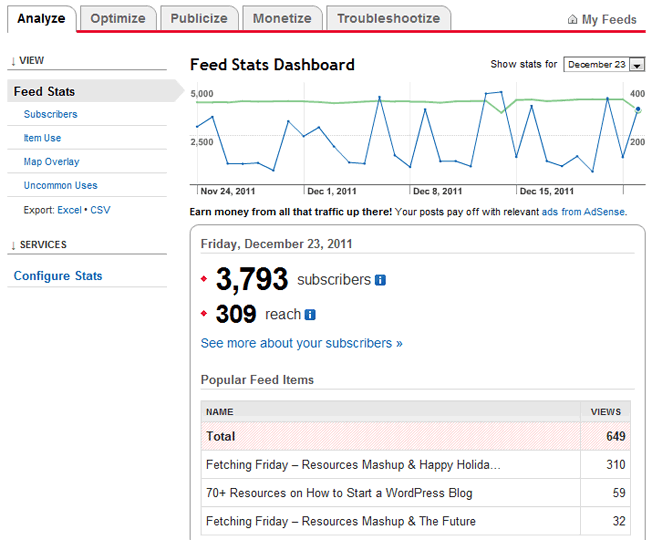
för att ställa in ditt RSS-flöde med Feedburner, helt enkelt kopiera webbadressen till ditt RSS-flöde och klistra in den i ”Bränn en feed rätt detta ögonblick” rutan.

på nästa skärm anger du Flödestiteln och adressen (URL) som du vill att ditt flöde ska ha.
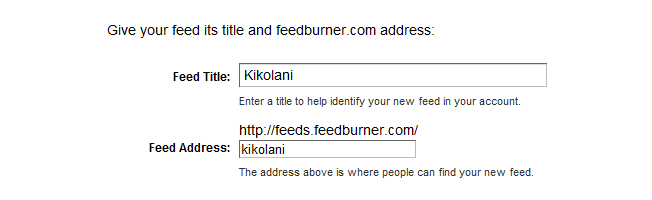
på nästa skärm får du din RSS feeds nya URL på Feedburner. Du kommer att vilja använda den här webbadressen var du än refererar till ditt RSS-flöde på din blogg. Om ditt tema har en administrationspanel, leta efter ett fält där du kan ange din Feedburner-URL. Följande är hur det ser ut när du använder Avhandlingstemat för WordPress.
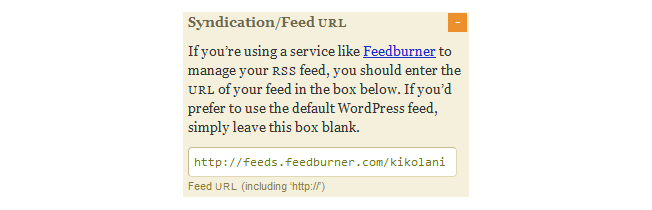
när du klickar på Nästa får du alternativen för att ställa in spårningsfunktioner för ditt RSS-flöde.
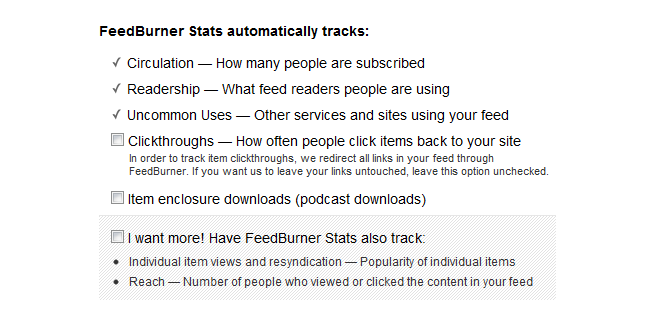
ett alternativ är för Feedburner att spåra klickgenomgångar. Det här är helt upp till dig och ditt behov av att känna till klickfrekvensen, men jag lämnar den här inställningen okontrollerad. När du spårar clickthroughs, kommer det att göra webbadressen för dina RSS-feed objekt omdirigera genom http://feedproxy.google.com/~r/FeedName/~3/ … i stället för ditt innehåll direkt URL. För RSS-feed-abonnenter är det inte så dåligt. Men när du använder saker som CommentLuv (vars fördelar kommer att diskuteras senare i inlägget), vill du att din URL ska riktas till din blogg istället för att omdirigeras via Feedproxy. När du är klar med att ställa in statistikspårning klickar du på Nästa för att avsluta inställningen.
när du har ställt in ditt flöde vill du överväga att ge besökarna möjlighet att prenumerera på ditt innehåll via e-post. Om så är fallet vill du gå till fliken publicera och klicka på e-postabonnemang. Klicka på knappen Aktivera för att starta e-postprenumerationstjänst för ditt RSS-flöde.
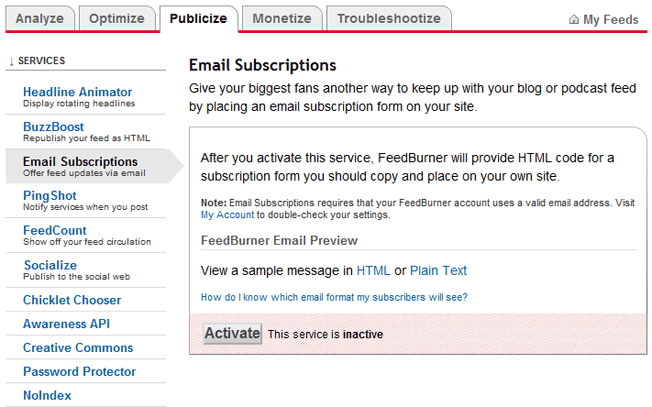
du kommer då vill klicka på Kommunikationsinställningar i den vänstra sidofältet menyn. Detta gör att du kan anpassa aktiverings-e-postprenumeranterna får för att bekräfta deras prenumeration.
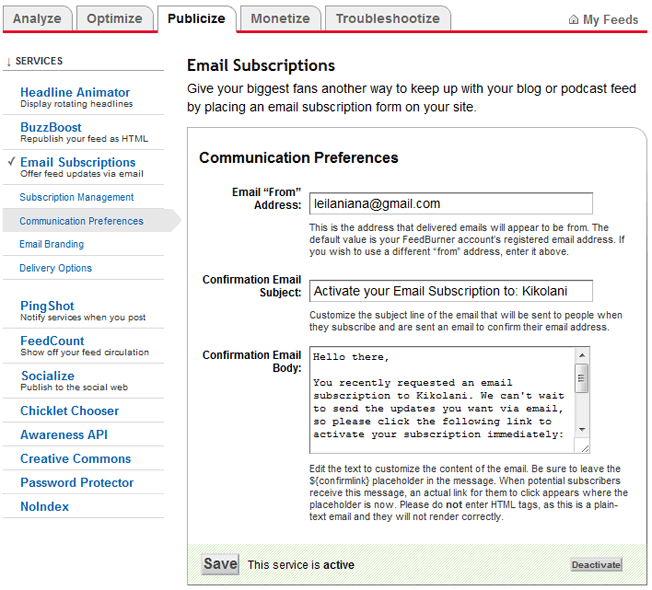
när du har anpassat klickar du på Spara. Nästa alternativ du vill konfigurera är under E-post Branding i den vänstra sidofältet menyn. Det är här du kan ladda upp en logotyp, anpassa ämnesraden för e-post och ändra teckensnitt, färger och storlekar för att formatera e-postprenumeranterna kommer att få. Klicka på Spara när du är klar.
den sista (och viktigaste) inställningen för din e-postprenumeration är leveransalternativen. Det är här du kommer att berätta för Feedburner vilken tid du ska leverera nya RSS-feed-uppdateringar till prenumeranter.
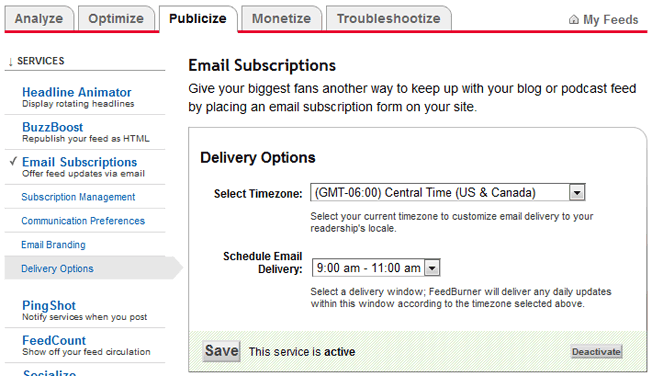
när du har sparat, klicka på länken e-postprenumerationer igen. Här kan du få koden för att lägga till ett prenumerationsformulär på din blogg eller så kan du få en länk till dina besökare till opt-in-formuläret för att prenumerera via e-post.
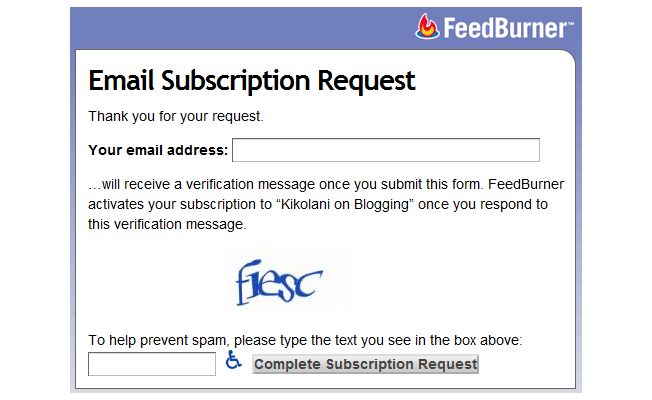
nu när du har Feedburner setup, låt oss titta på vad du ska göra med ditt nya prenumerationsalternativ.
uppmuntra besökare att prenumerera
naturligtvis vill du uppmuntra besökare att prenumerera. Jag föreslår alltid att du lägger en länk till ditt RSS-flöde och e-postabonnemangsalternativ på flera ställen inklusive följande.
- sidofältet – sidofältet är ett bra ställe att sätta dina prenumerationsalternativ, inklusive RSS, e-post, nyhetsbrev, Twitter, Facebook och Google+. Medan du kanske vill att folk bara ska prenumerera via RSS eller e-post, bör du ge dem några populära alternativ så att de kan följa dig på det sätt de väljer.
- i slutet av inlägg – när en besökare har läst ett tillfredsställande inlägg kommer de att vara mer benägna att prenumerera på dig. Se till att du erbjuder en länk till ditt RSS-flöde och andra prenumerationsalternativ i slutet av inlägg.
- i sidfoten – om du inte är bekväm att lägga till prenumerationsalternativ i sidofältet eller efter ditt blogginnehåll, lägg åtminstone till det i sidfoten. På så sätt kan du rikta personer till de alternativ du vill att de ska välja i sidofältet och posta sidfot, men ändå ge de som vill ha RSS en länk längst ner på sidan.
skapa Kategoriflöden
om du har flera kategorier på din blogg, som alla har en betydande mängd vanligt innehåll, överväga att erbjuda RSS-flöden för dem individuellt. På så sätt kan besökare prenumerera på det innehåll de är mest intresserade av. För att ta reda på om du kan göra detta på din blogg vill du gå till en kategorisida (till exempel http://domain.com/blog/category/social-media). Om du använder Firefox eller Chrome: s RSS-Prenumerationstillägg bör du ha en RSS-ikon i adressfältet. Klicka på detta för att se om kategorin har ett individuellt flöde.
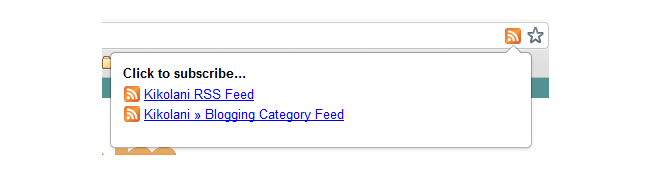
klicka på länken till bloggkategoriflödet och bränn det sedan till Feedburner med stegen ovan. Erbjud det sedan på en prenumerationsoptionssida eller i slutet av inlägg inom den kategorin. En webbplats som använder detta tillvägagångssätt väl är Mashable eftersom de har så mycket innehåll i olika ämnen. De erbjuder RSS-flöden, Twitter och Facebook-prenumerationsalternativ för sina Toppämnen.
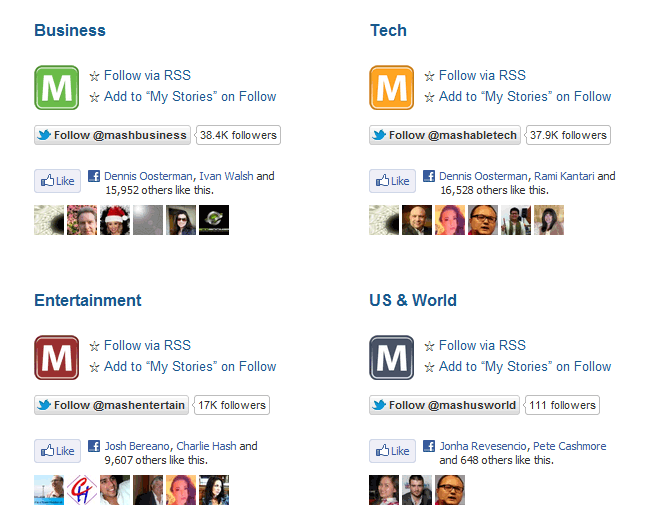
andra webbplatser som gör detta inkluderar ESPN, CNN, Science Daily och Apple (även om de flesta för nyheter, kunskapsbas och iTunes-objekt).
prenumerera på det
det näst viktigaste du kan göra med ditt RSS-flöde är att prenumerera på det, både i en RSS-läsare och via e-post. På så sätt vet du om det finns några problem om flödet inte uppdateras i läsaren eller om du inte får ett e-postmeddelande.
Lägg till anpassade RSS-sidfot
om du är en WordPress användare (egen värd endast), har du möjlighet att lägga till en extra rad av innehåll till ditt RSS-flöde med hjälp av RSS sidfot plugin.
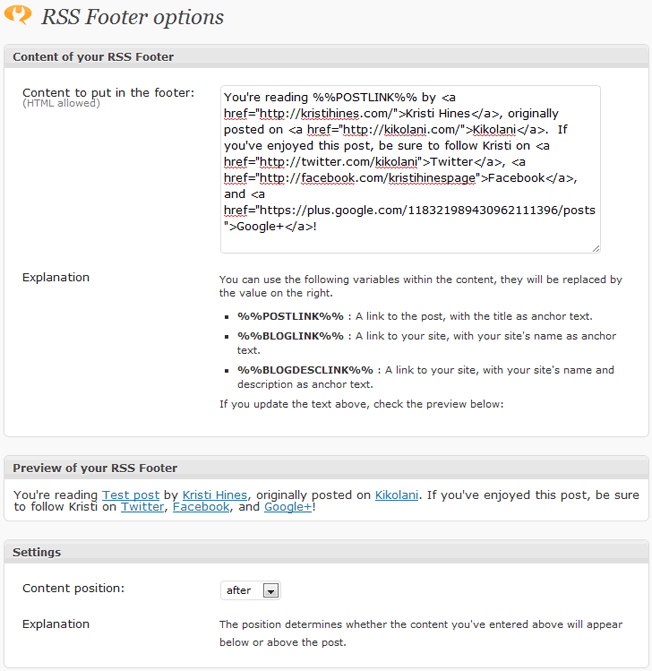
denna plugin är bra för två skäl. En, du kan marknadsföra dina sociala länkar, huvudwebbplats eller något annat i slutet av ditt RSS-flöde för prenumeranter. Två, Du kan se till att alla som automatiskt stjäl ditt innehåll (annars känt som innehållskrapor, tjuvar etc.) sluta med en länk och ackreditering till ditt inlägg oavsett var de använder det. Det du ser i förhandsgranskningen läggs till i slutet (eller början) av ditt RSS-innehåll.
sätt att använda RSS på sociala medier
nu när vi har tittat på några snygga sätt att använda din bloggs RSS-flöde på din blogg, Låt oss titta på några sätt att införliva det i dina sociala medier.
skicka det till Twitter via Twitterfeed
om du inte vill missa att dela din bloggs senaste innehåll på Twitter kan du använda en gratis tjänst som Twitterfeed. Twitterfeed kommer att uppdatera ditt Twitter-konto med det senaste inlägget från alla RSS-flöde, inklusive din egen. För att använda det, registrera dig bara för ett konto och klicka på Skapa nytt flöde för att ställa in ditt flöde. Börja med Flödesnamnet och RSS-Flödesadressen.
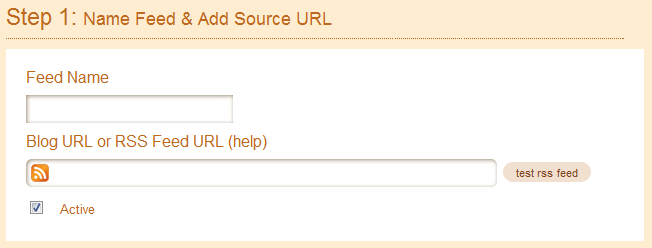
klicka på länken Avancerade inställningar och var noga med att ändra följande.
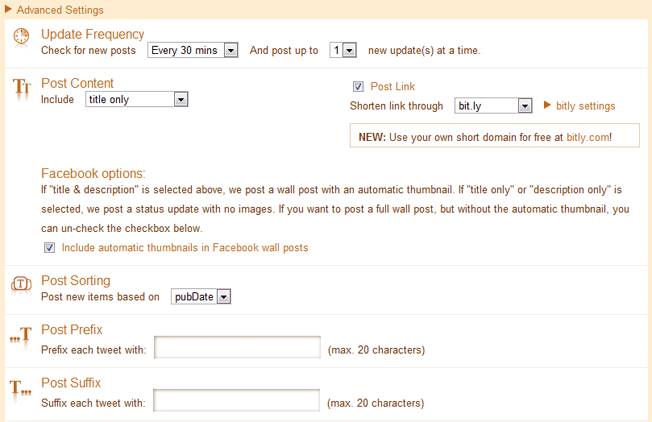
- posta innehåll – var noga med att använda rullgardinsmenyn endast för titel. På så sätt kommer det bara att ge ditt inlägg titel och förkortad URL utan cutoff första meningen i inlägget ingår i tweet.
- Bitly-Inställningar – Om du spårar analytics med hjälp av Bit.ly shortener och har ditt eget konto, klicka på bitly inställningar för att ange din API-information så tweets skickas via Twitterfeed kommer att spåras där.
- Facebook-alternativ-även om du kan använda Twitterfeed för att uppdatera Facebook, föreslår jag att du inte gör det här. Tredje parts uppdateringar till Facebook brukar inte hålla så mycket vikt som direkta uppdateringar till Facebook.
- Postprefix & Suffix – Använd dessa för att ange något före eller efter din tweet. Om du tweeting din företagsblogg kan du ange RT @companytwitter för prefixet och en vanlig hashtag som #business (om varje blogginlägg är på samma ämne) i suffixet.
klicka på Fortsätt till steg 2 när du är klar med dina avancerade inställningar. Välj Twitter som publiceringstjänst. Du har då möjlighet att autentisera det Twitter-konto du vill använda för att publicera uppdateringar till detta RSS-flöde.
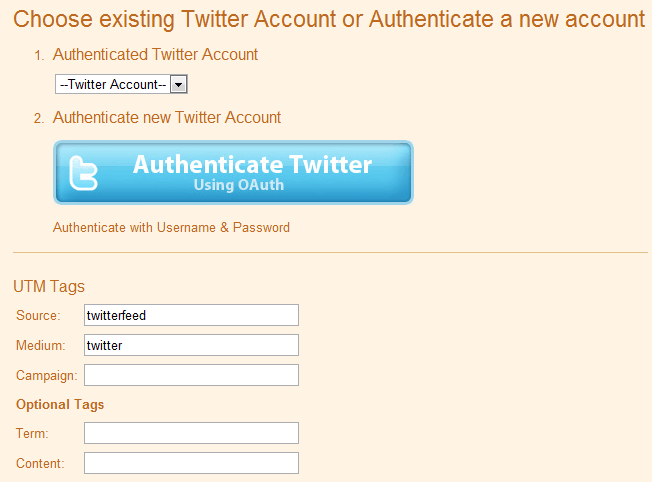
du kan också ställa in anpassade utm parametrar så att du kan spåra dina Twitterfeed relaterade klick i Google Analytics. Om du till exempel ställer in flera konton för att dela ditt blogginlägg via Twitterfeed kan du alltid inkludera Twitter-användarnamnet som medium istället för bara Twitter eller göra mediet twitter-användarnamn. På så sätt kan du se vilka Twitter-konton som driver mest trafik till ditt senaste innehåll. Klicka på knappen Skapa tjänst när du är klar.
den snygga delen är att du kan använda din Twitterfeed-instrumentpanel för att bestämma populariteten för dina inlägg om du använder Bit.ly som URL shortener. Klicka bara på flödet i instrumentpanelen för att se antalet bit.ly klick för de senaste feed-objekten du har delat.
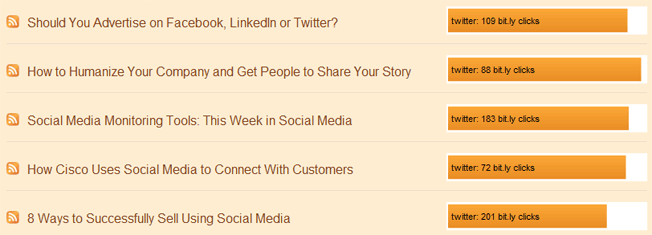
Observera att detta inte bara är klick från tweets du skickar via Twitterfeed, men de totala klicken för bit.ly URL för varje feed-objekt.
mata den till din Facebook-sida med NetworkedBlogs
jag föreslår alltid att du uppdaterar din Facebook-sida direkt utan att använda några appar, men om du absolut måste använda en app, prova Nätverksbloggar för att uppdatera ditt senaste blogginnehåll till din Facebook-sida. Du måste först logga in på Facebook och registrera din blogg med Nätverksbloggar. Om du tidigare har gjort detta, hoppa över de närmaste stegen och gå direkt till syndikering.
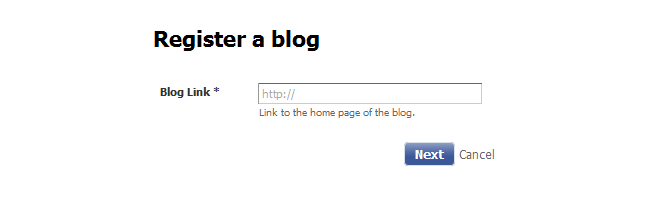
på nästa skärm fyller du i information som saknas som inte hämtas automatiskt från din blogg, särskilt blogglänken, namnet, RSS-flödeslänken, språket och din e-post.
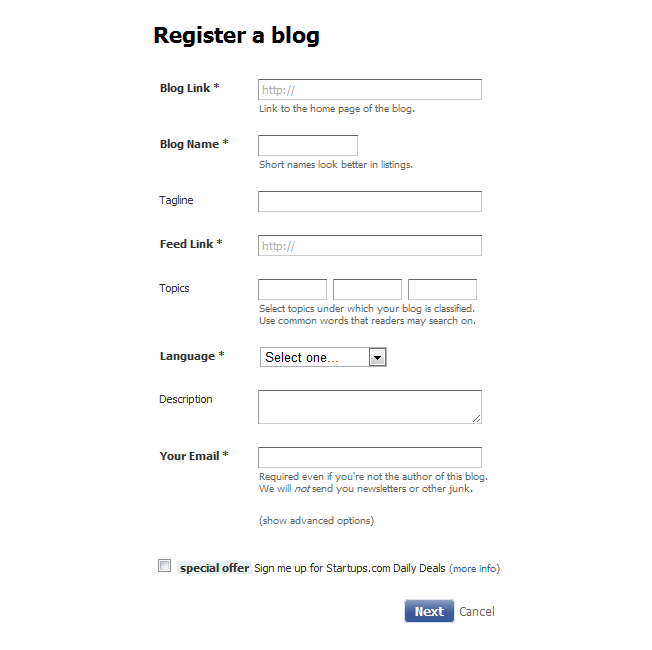
på nästa skärm blir du frågad om du är författare till bloggen. Du måste antingen be dina vänner att bekräfta att du är författaren eller (för en snabbare process), installera en widget på din blogg.
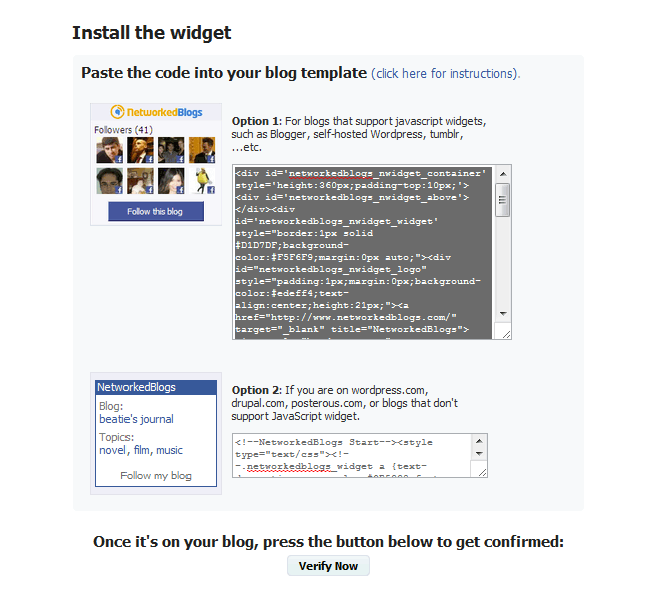
du kan lägga till dem var som helst på din blogg. Jag föredrar att använda en text sidebar widget i WordPress för snabb tillägg och borttagning.
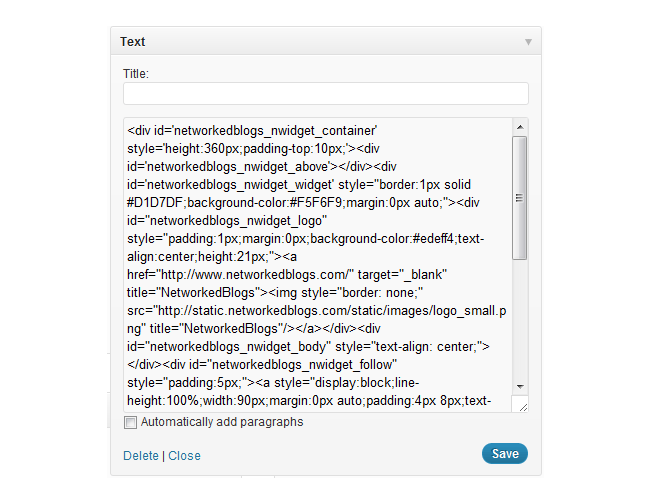
när du har installerat klickar du på knappen Verifiera nu. När det är bekräftat kan du ta bort widgeten. Det betyder att det är uppe på din webbplats i kanske fem minuter.
nu när din blogg är bekräftad ser du dina senaste inlägg och miniatyrbilder på skärmen Nätverksbloggar. Ovanför ditt senaste inlägg, Du bör se en rad som säger att denna blogg syndikerar till 0 mål. Klicka på länken Hantera för att ställa in automatiska flöden till din Facebook-sida.
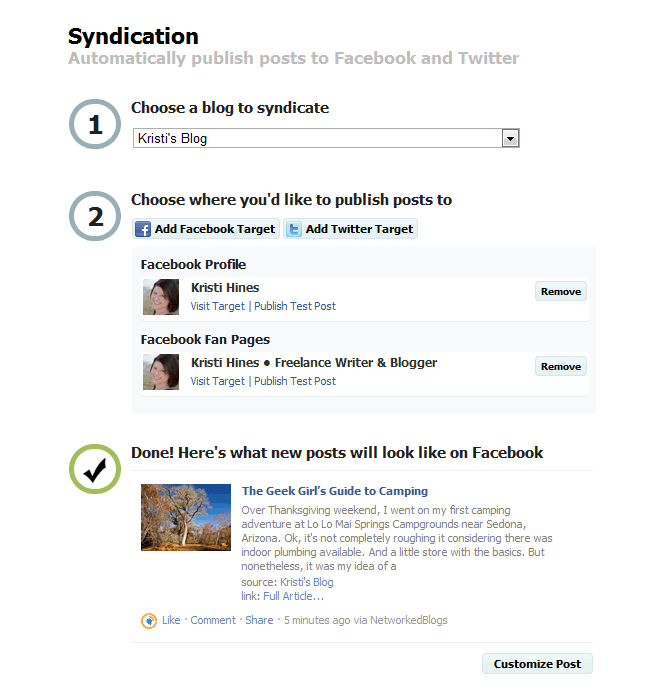
när du klickar på knappen Lägg till Facebook Target får du chansen att välja upp till 20 sidor och din personliga profil. Du får också en förhandsgranskning av hur din uppdatering kommer att se ut med ditt senaste inlägg. Var noga med att klicka på knappen Anpassa inlägg för några fler alternativ.
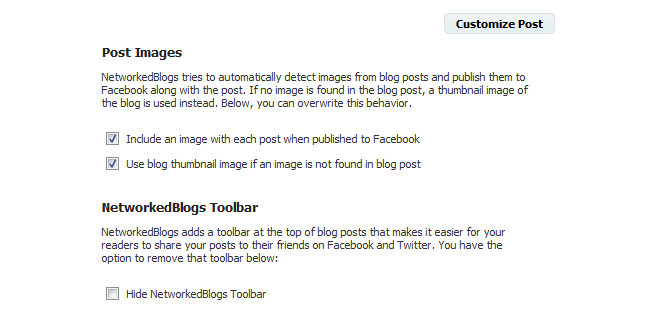
här kan du bekräfta bildalternativen och även ta bort NetworkedBlogs verktygsfält från att visas ovanför ditt inlägg när en besökare klickar på uppdateringen på din Facebook-profil eller sida.
lägg det i WordPress-applikationen på LinkedIn
vill du ha nytt innehåll på din LinkedIn-profil? Nu kan du använda WordPress-applikationen. För att lägga till detta i din LinkedIn-profil, logga in på din LinkedIn-profil och gå till programkatalogen. Bläddra sedan ner och klicka på WordPress-applikationen. Klicka på Lägg till program för att börja.
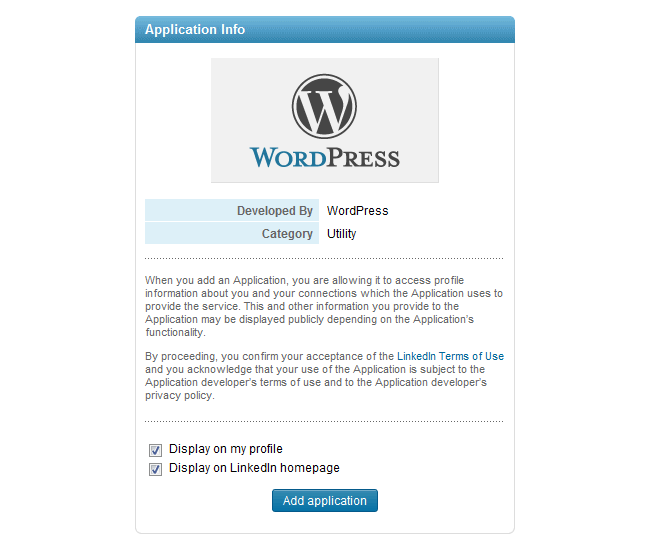
på nästa skärm anger du din bloggs URL. Du kan få det att dra några senaste inlägg eller några inlägg taggade med nyckelordet LinkedIn.
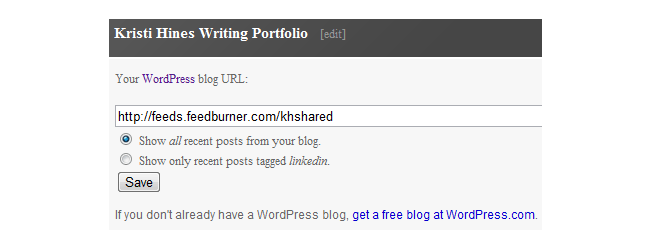
klicka på Spara för att avsluta, och du kommer att se dina senaste inlägg läggs till din profil.
fler sätt att använda RSS-flöden
det finns så många sätt andra sätt att använda din blogg RSS-flöde. Följande är bara några fler förslag att prova.
syndikera ditt innehåll
vissa webbplatser låter dig lägga till ditt bloggflöde i deras nätverk, och de kommer att publicera ditt senaste innehåll på deras webbplats. Alternativt kan de moderera ditt innehåll först för att avgöra om det uppfyller specifika kriterier och sedan publicera ditt innehåll på deras webbplats. Fördelen med detta är att exponera ditt innehåll för en ny och eventuellt större publik. Nackdelen är att människor inte behöver gå till din webbplats för att läsa den.
mitt förslag när det gäller att syndikera ditt innehåll är att se till att du gör det med ett nätverk med en större publik. På så sätt drar du nytta av att förhoppningsvis dra en del av den publiken till din egen webbplats.
vissa webbplatser som tillåter detta inkluderar följande webbplatser som anges nedan. De är alla en del av samma nätverk. För att delta, helt enkelt skapa ett konto och lägga till din blogg RSS-flöde till din profil. De kommer att moderera innehållet och lägga upp allt som deras publik kan njuta av.
- sociala medier idag-världens bästa tänkare på sociala medier som täcker Twitter, strategi, sökning, avkastning, politik, mätvärden, marknadsföring, inflytande, Google+, Facebook och mer.
- Engery Collective-världens bästa tänkare på energi & klimat som täcker vind, transport, smartgrid, olja, kärnkraft, klimat, cleantech och mer.
- den sociala kunden-världens bästa tänkare på CRM & kundtjänst som täcker Twitter, social CRM, ryktehantering, Facebook, kundservice och mer.
- Sustainable Business Forum-framtiden för hälsosamt företag som täcker arbetsplatssäkerhet, miljöförvaltning, kultur & ledarskap, företagens sociala ansvar och mer.
- Customer Collective-världens bästa tänkare på försäljning & marknadsföring som täcker social försäljning ,försäljningsprocess, försäljning, online community, marknadsföring, lead generation, kundservice, CRM, branding och mer.
- MyVenturePad-världens bästa tänkare på venture funding & tillväxt som täcker kvinnliga entreprenörer ,teknik, startups, ledarskap, affärstransformation och mer.
- styrande människor-världens bästa tänkare på e-förvaltning och öppen demokrati.
CommentLuv länkar
om du vill få mer exponering för dina blogginlägg, se till att kommentera bloggar aktiverade med CommentLuv plugin. Sök bara på Google för” commentluv enabled ” nyckelord för att hitta bloggar i din nisch / bransch. När du hittar dem kommer du att ange din kommentar som vanligt med ditt namn, e-post och URL till din blogg. Under kommentarens Skicka-knapp ser du en rullgardinsmeny som låter dig välja mellan ett eller tio av dina senaste blogginlägg.
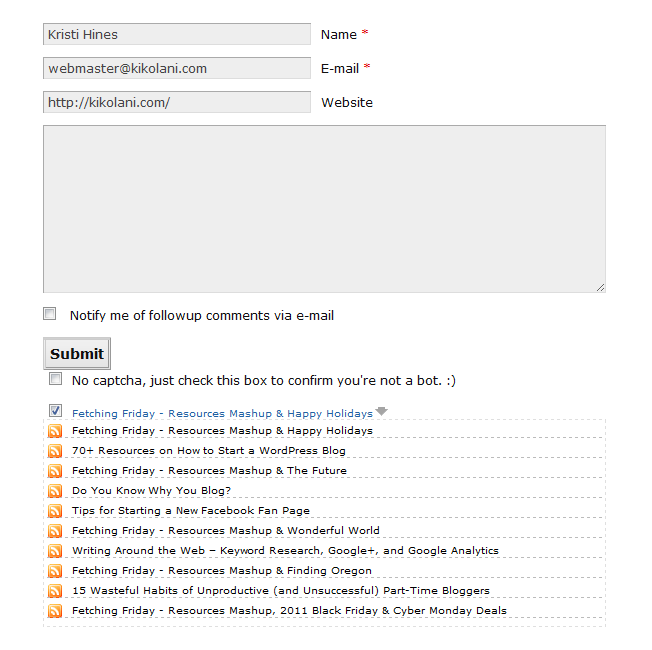
inlägget som du väljer kommer att hyperlänkas under din kommentar.
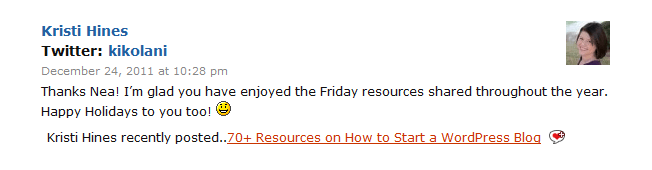
Detta är ett bra sätt att driva trafik till ditt senaste inlägg och, på vissa bloggar, få en dofollow bakåtlänk till det inlägget.
skicka ditt senaste inlägg via e-post med WiseStamp
wisestamp browser add on som låter dig skicka en vackert formaterad signatur med dina e-postmeddelanden på Gmail, Yahoo, AOL och Hotmail låter dig också ange ditt RSS-flöde för att lägga till dina senaste blogginlägg till din signatur också.
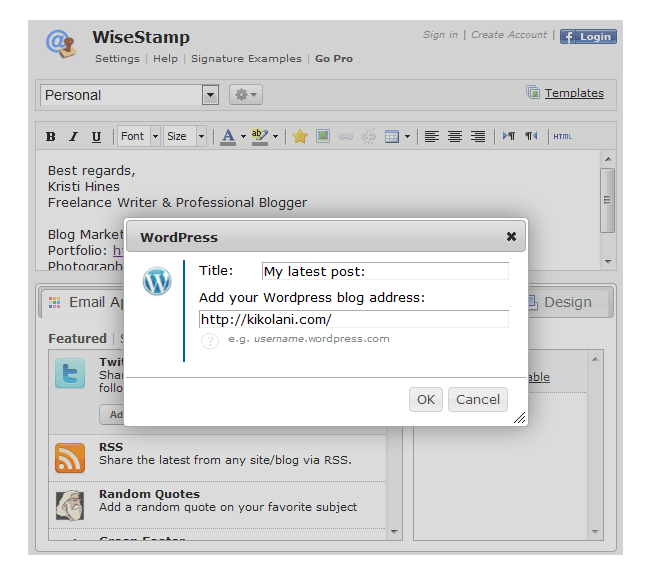
du kan göra det med RSS-appen som lägger till den senaste uppdateringen till något RSS-flöde eller med WordPress-appen (Inställningar som visas ovan) som lägger till ett mer robust utdrag av ditt senaste inlägg.
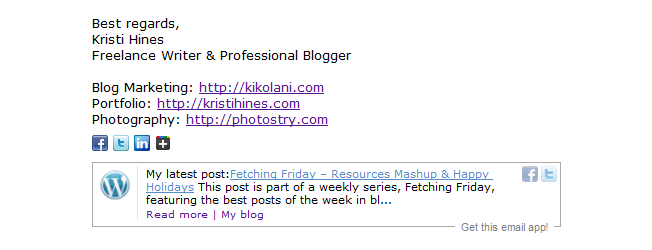
RSS-kataloger
vill du sträcka räckvidden för dina blogginlägg ytterligare? Om du har lite tid på dina händer, skicka in ditt RSS-flöde till RSS-kataloger. Alltop är ett bra exempel – genom att skicka in ditt RSS-flöde får du chansen att listas med andra toppbloggar på en enorm lista över ämnen från redovisning till zoologi.
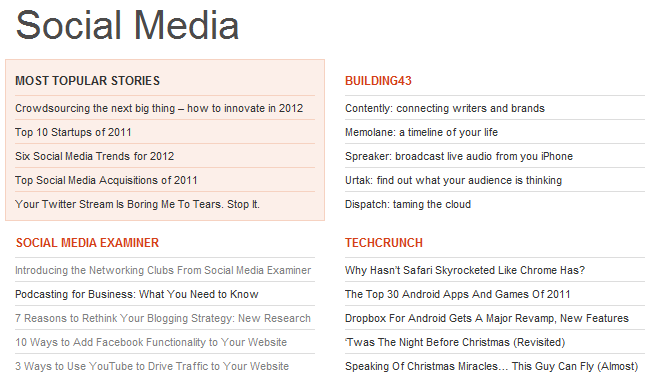
det bästa är att med vissa kataloger, som Alltop, får du en fin saftig länk tillbaka till din blogg tillsammans med exponeringen från trafik som kommer till deras webbplats. Du kan se en lista över RSS & bloggkataloger (nuvarande från och med juni 2011) över på TopRank.
vilka är dina favorit sätt att använda din blogg RSS-flöde, och hur har du sett det ge goda resultat för ditt företag? Vänligen dela dina förslag i kommentarerna nedan!
om författaren: Kristi Hines är frilansskribent, bloggare och social media entusiast. Hennes blogg Kikolani fokuserar på bloggmarknadsföring, inklusive sociala nätverksstrategier och bloggtips.
öka din trafik